こんにちは。つーです。
Netflixなどの動画サービスで海外ドラマや映画を大量に視聴して英語を学習する方法が人気ですよね。
日本語を一切使わず、字幕は英語表示にして、ドラマや映画の中で飛び交う生の英語に触れながら、リスニングもリーディングもあわせてトレーニングする方法です。
今回は、そんな海外ドラマや映画視聴による英語学習を楽しく、効率的にしてくれるGoogle Chromeの拡張機能Language Reactorを紹介していこうと思います。

でも、英語の内容が理解できないまま視聴し続けるのって辛いんですよね
英語学習者のレベル、映画やドラマのコンテンツのレベルにもよりますが、私の場合「一回目は日本語字幕で視聴して、内容を理解してから英語でチャレンジしよう」となってしまい、非効率な学習を行ってました。
Language Reactorには、英語と日本語字幕を同時に表示する機能あるので、最近は、効率的にトレーニングが行えています。
映画やドラマを使って楽しく英語を学習したいという方におすすめのアプリなので、ぜひ使ってみてください。
それでは、さっそく確認していきましょう。
Google ChromeとLanguage Reactorのインストール
Language Reactorに必要なものは、以下の3つです。
- Google Chrome(ブラウザーアプリケーション)
- Netflix
- Google Chromeの拡張機能 Language Reactor
Language Reactorは、以前は、Mac OSに対応していませんでしたが、対応できるようになってました。
ブラウザーは、Google Chromeが必須です。

続いて、Google Chromeのアドオン(拡張機能)であるLangualge Reactorをインストールしましょう。
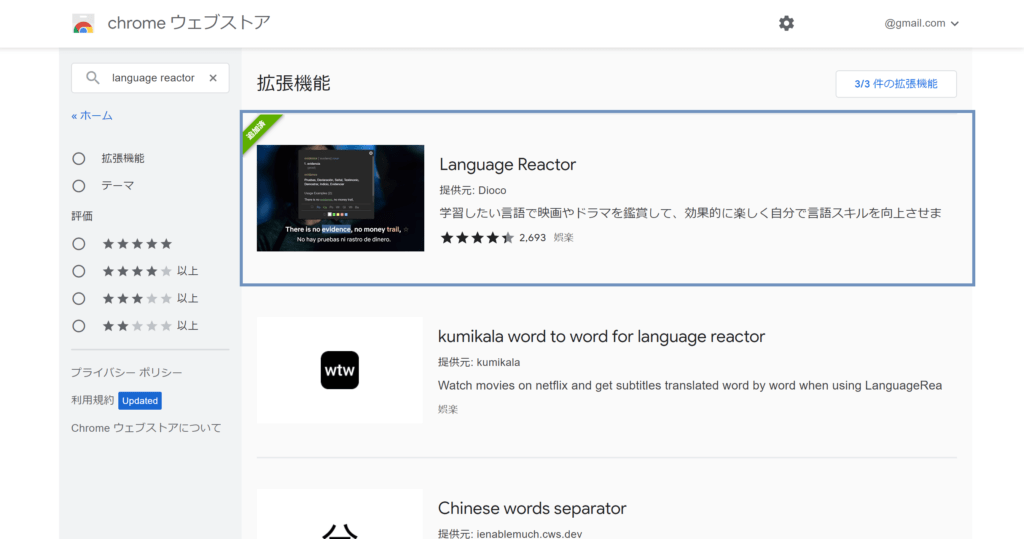
それでは、Language Reactorの使い方を確認していきましょう
Language Reactorの使い方
起動方法
Language Reactorのインストールが完了したら、Google ChromeでNetflixにログインし、学習に利用する海外ドラマや海外映画を再生します。
すると、動画再生画面の下部にLanguage ReactorのOn/Offのアイコンが表示されます。これをOnにすれば、Language Reactorが使用可能となります。
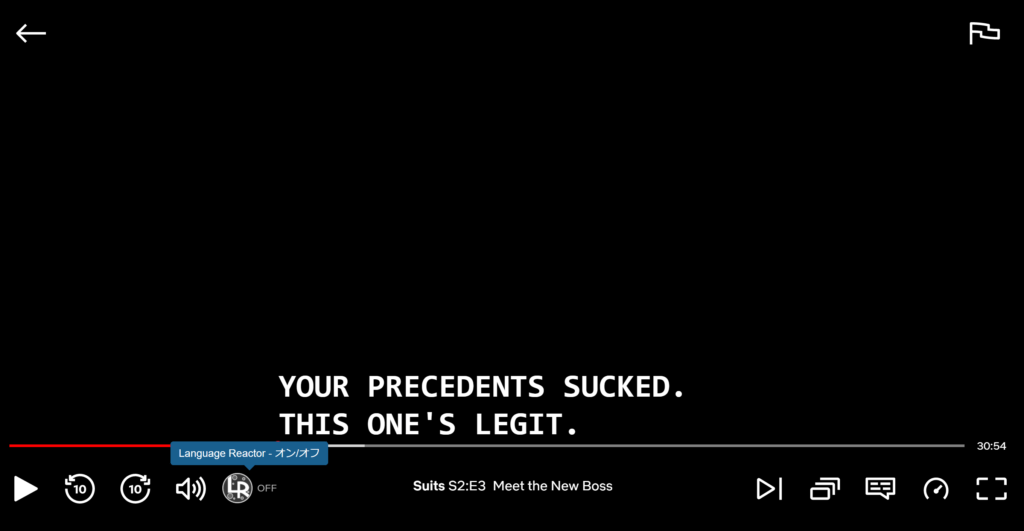
各種設定
Language Reactorを起動すると、歯車の設定アイコンが表示されるので、これをクリックして設定メニューを表示します
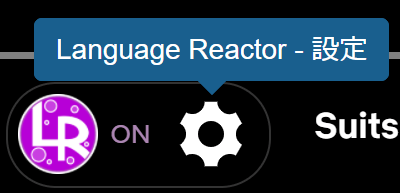
日本語翻訳の設定
設定画面の「Netflixオーディオ言語」「Netflix字幕言語」は、Netflixで設定したオーディオ言語、字幕言語が表示されます。
「翻訳言語」は、さらに追加で表示する字幕なので母国語である日本語を選択します。これにより、英語字幕と日本語字幕の同時表示が可能となります。
ちなみに、日本語翻訳には機械翻訳と専門家による翻訳があります。機械翻訳は、日本語に違和感がありますが、英語学習においては良さそうです。
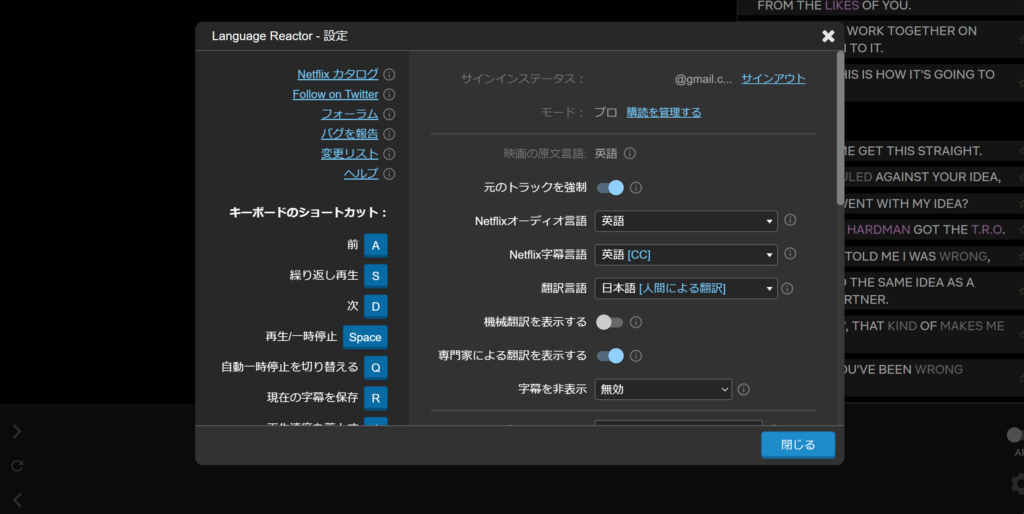
語彙のハイライト設定
Language Reactorの機能の一つとして、登場人物の会話のスクリプトを画面右側に表示できます。
そこに表示されたスクリプトは単語レベルで分解・認識されるため、自分の語彙レベルを設定しておくと、それを超える未知の単語が自動でハイライトされる仕組みになっています。
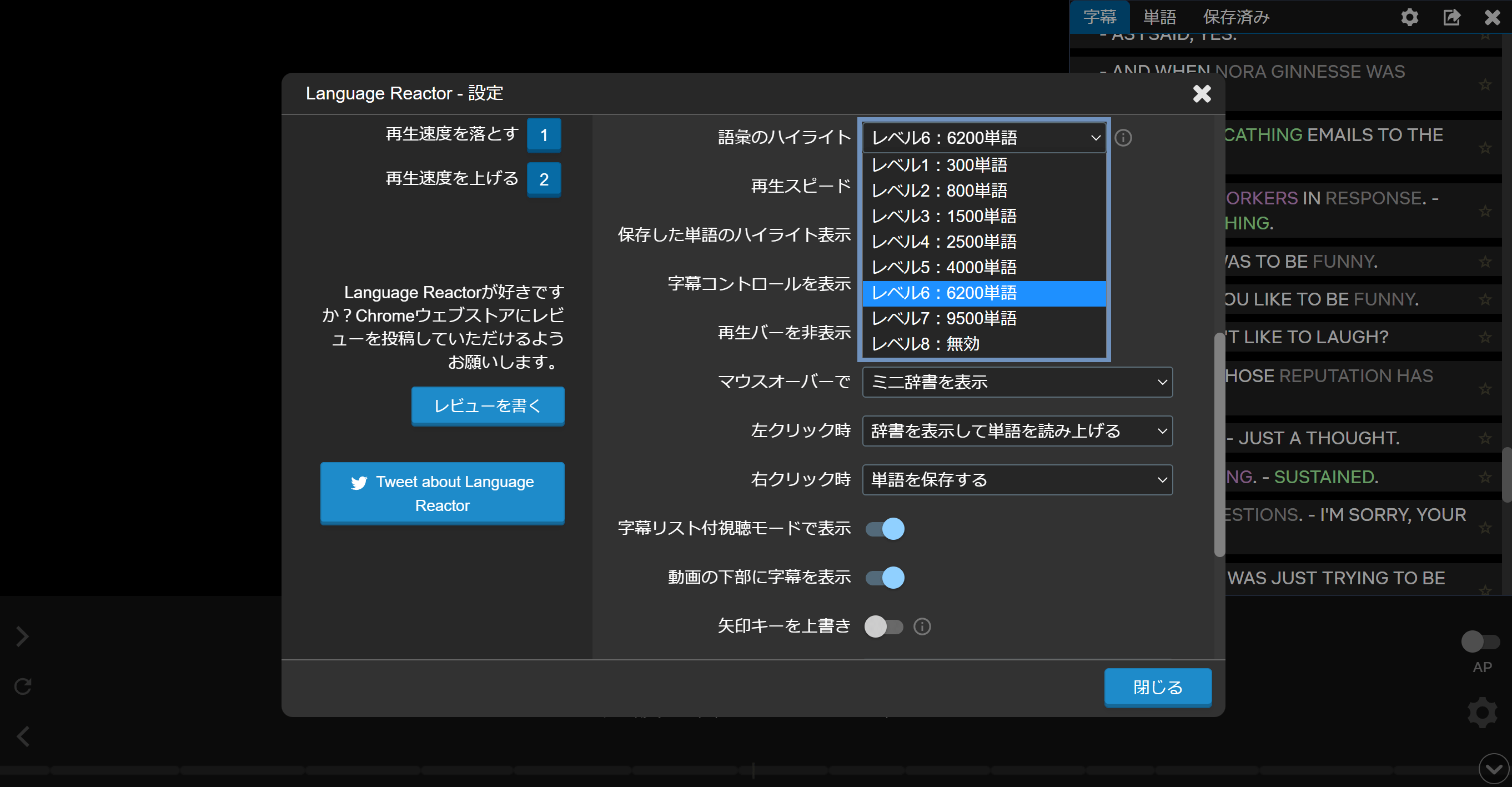
機能概要
語彙のハイライトと辞書機能
画面右側に表示されるスクリプトでは、事前に設定した語彙レベルを超える単語は、紫色でハイライトされます。
また、単語を左クリックするとポップアップの辞書を表示し、意味や発音を確認できます。
これは月額500~600円の有料機能ですが、スクリプト上の単語を右クリックすると単語を保存できます。
このとき、1回クリックで緑色のラベルで保存、2クリックで黄色のラベルで保存する仕分けが可能です。
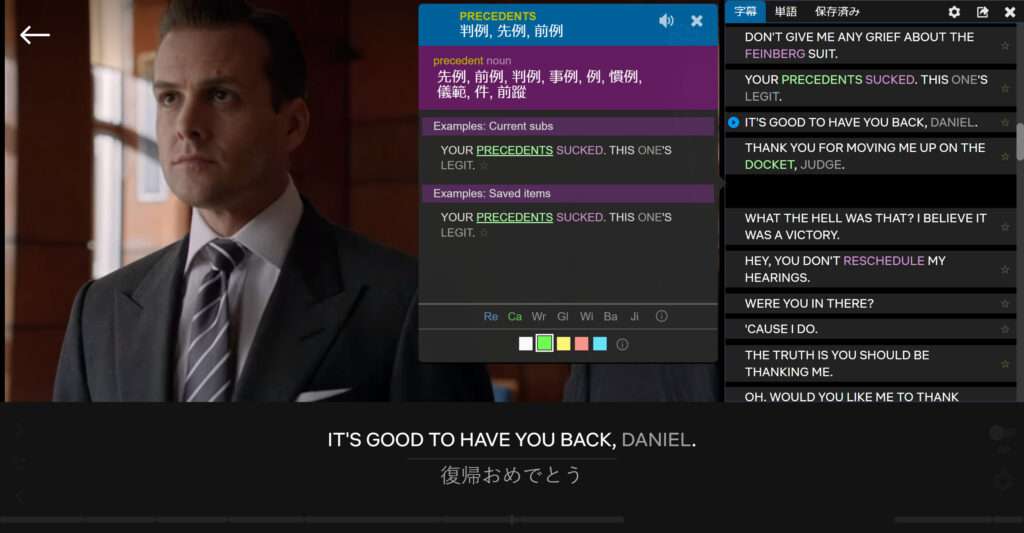
語彙レベル別単語帳
視聴中の動画で使用される単語について、保存した単語と未保存の単語を仕分けて表示できます。
語彙レベル別で整理されるため、保存した単語がどのレベルのものかを確認できます。
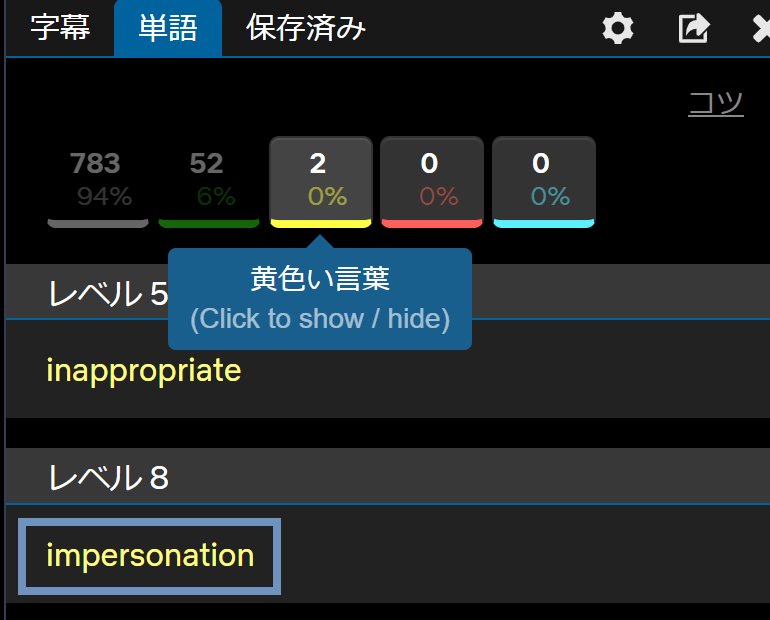
保存単語を含むフレーズ集
過去に保存した単語やフレーズを確認できます。
クリックすると単語、フレーズの意味、発音を確認できます。
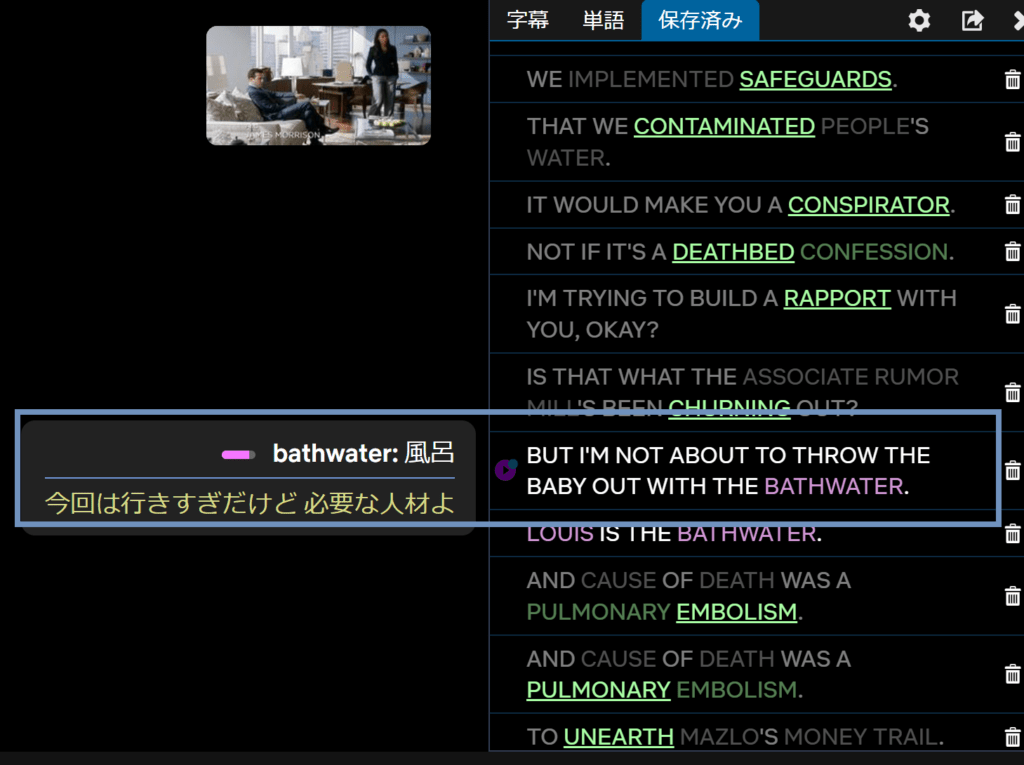
スクリプトの出力
視聴中の動画のスクリプトまたは保存した単語・フレーズをHTMLやExcelに出力することができます。
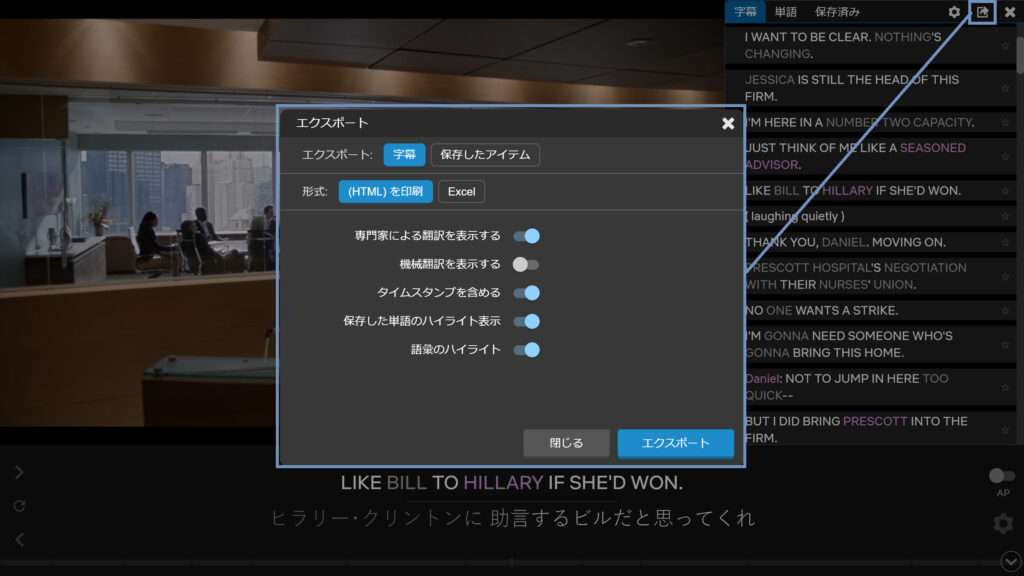
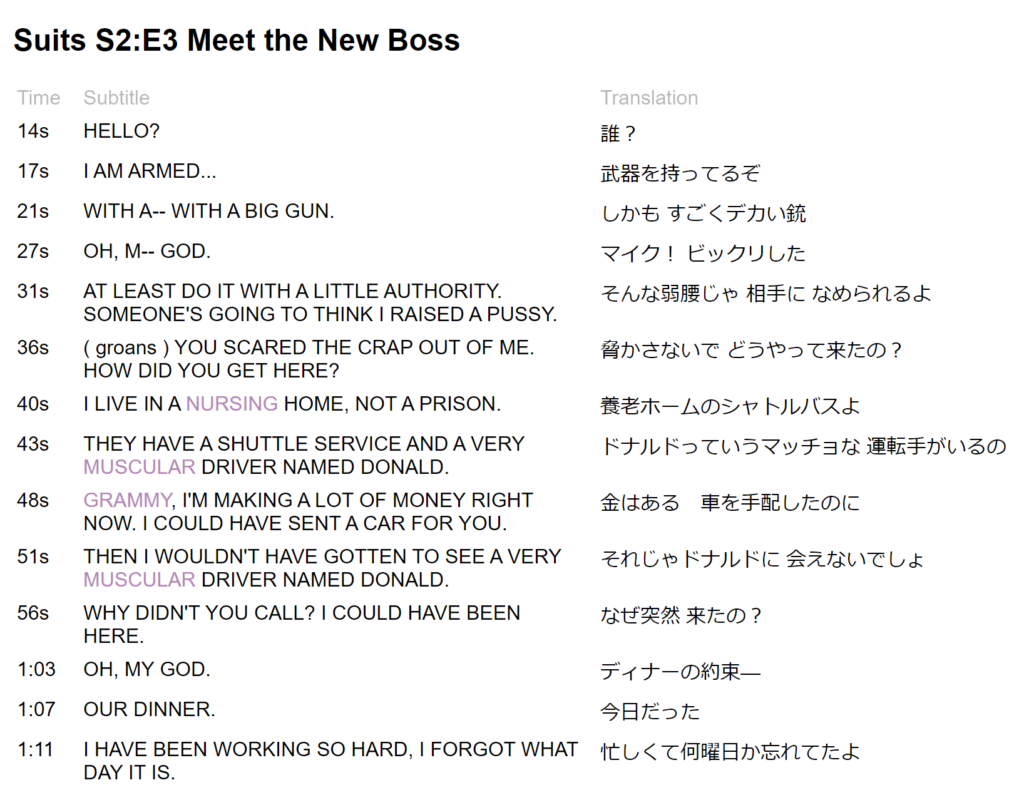
出力したスクリプトのイメージはこんな感じです。
再生スピードの調整
ネイティブスピーカーのスピードについていけない場合は、再生スピードを落とすと聴き取りやすくなります。
再生スピードは5段階に切り替え可能です。
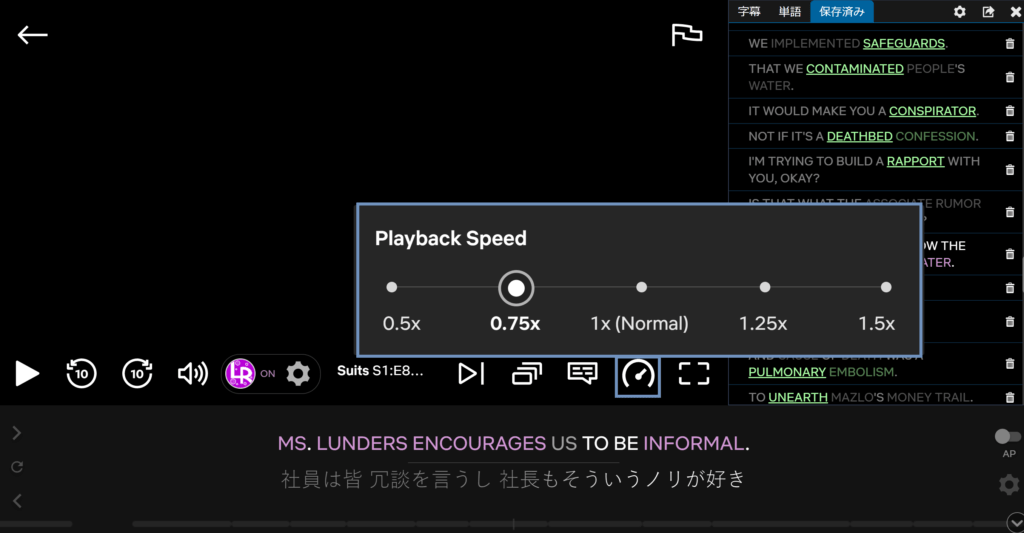
まとめ
とても高機能ですよね!
私は、Language ReactorのおかげでNetflixによる英語学習がとても楽しくなりました
気になった方は、ぜひ使ってみてください。
すまーとちゃんねるを閲覧いただきありがとうございました。
こちらの記事もおすすめです。
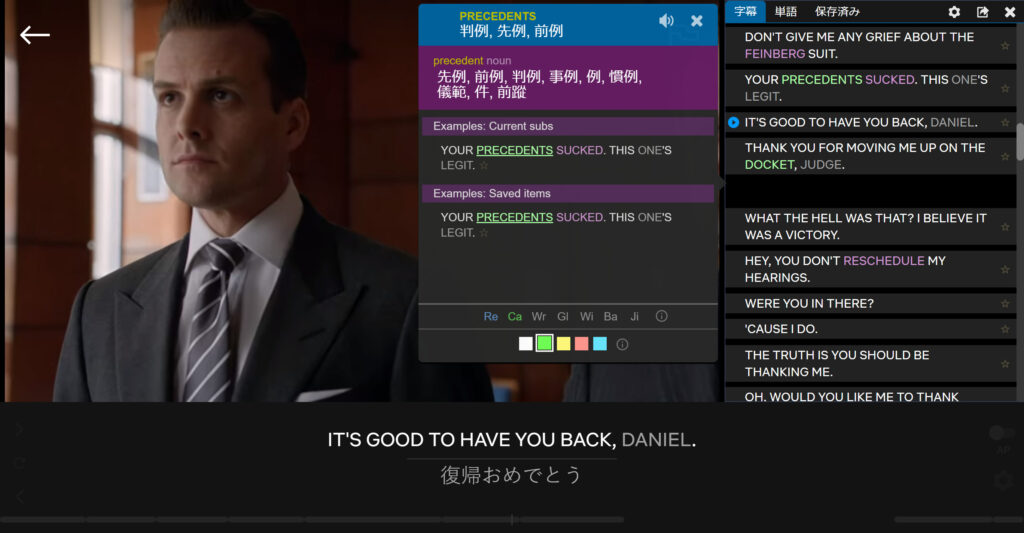





コメント